Word標籤的製作方法是什麼
php小編百草為您介紹Word標籤的製作方法。在Word文件中,您可以透過插入形狀、文字方塊或表格來製作標籤。首先,選擇適當的形狀或文字框,輸入標籤內容,並設定字體、字號、顏色等。然後,調整標籤的大小和位置,根據需要添加邊框或背景色。最後,列印標籤或將其複製並貼上到所需位置。這樣,您就可以輕鬆製作個人化標籤啦!
1,首先,需要有一個固定資產清單。為了描述方便,本範例在 Excel 中,建立一個新的固定資產列表,包含編號、部門、使用人三個欄位。
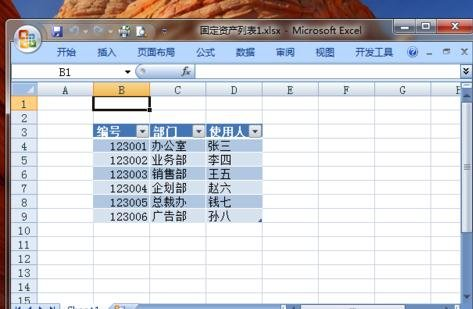
2,開啟 Word,輸入標籤標題,以及標籤項目文字。在本例的固定資產標籤中,包含編號、部門、使用人三項條目,與第 1 步驟中的 Excel 資料表中欄位一致。先複製這些文字備用。
3,然後,依序點選「郵件」標籤-「開始郵件合併」群組-「開始郵件合併」按鈕,在下拉式選單中點選「標籤」選單項目。
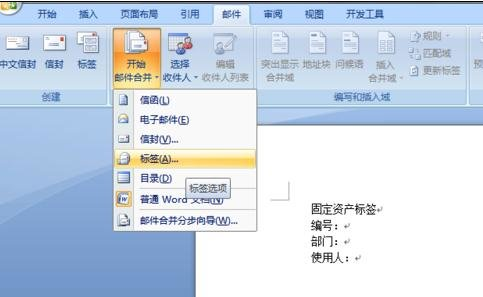
4,在彈出的「標籤選項」對話方塊中,選擇適當的標籤供應商和產品編號。本例中,選擇了「Ace Label」的「405 Series」標籤。也可以點選「新建標籤」按鈕,輸入標籤名稱、尺寸,建立自己的標籤。
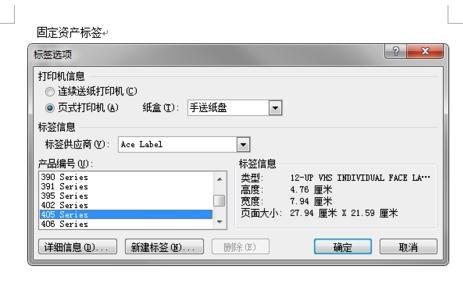
5,Word 彈出「為了套用選擇的標籤項,Word 必須刪除 固定資產標籤.docx 的目前內容。」的提示。因為在第 2 步驟中已經複製了標籤文字,在這裡直接點選「確定」。
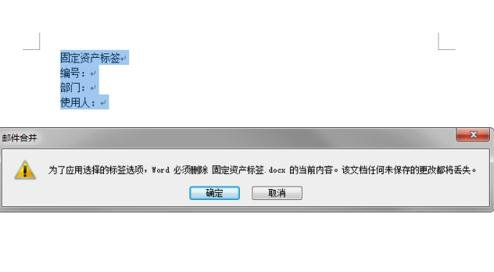
6,將遊標定位到第一個標籤的開頭,然後執行貼上命令,複製的「固定資產標籤」文字將複製到遊標位置。由於每個標籤就是一個表格,因此可以在「表格工具」動態標籤中,為標籤內容加上表格框線。
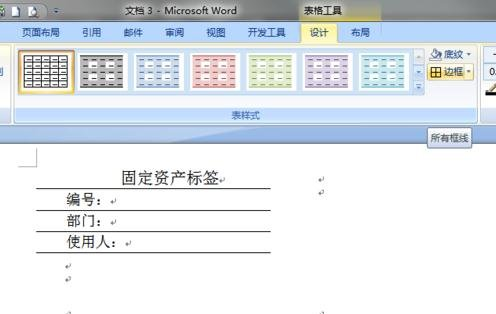
7,依序點選「郵件」標籤-「開始郵件合併」群組-「選擇收件者」按鈕,在下拉清單中點選「使用現有列表”菜單項目。
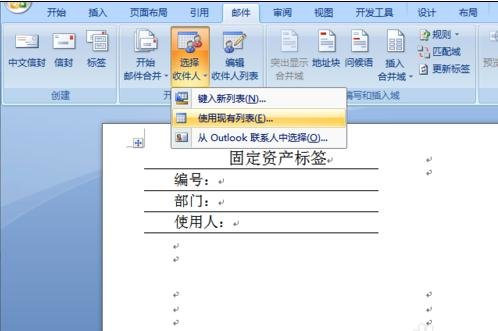
8,彈出「選取資料來源」對話框,導覽至第 1 步驟中的固定資產 Excel 表格,點選「開啟」按鈕。儘管 Word 文件中的標籤頁面沒有發生變化,但實際上相關表格中的資料已經在後台開啟備用。
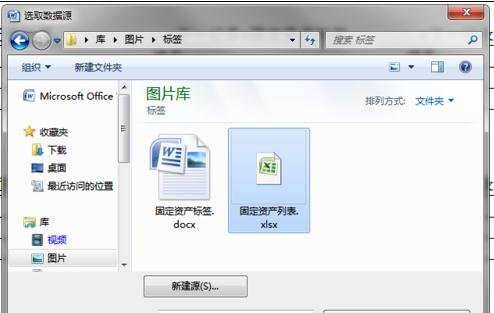
9,將遊標定位到標籤的「編號:」之後,依序點選「郵件」標籤-「編寫與插入網域」群組-「插入合併網域”按鈕,在下拉式選單中選擇“編號”,標籤中的“編號:”字樣之後,隨即出現了“《編號》”網域。用同樣的方法,插入「部門」和「使用人」兩個域。
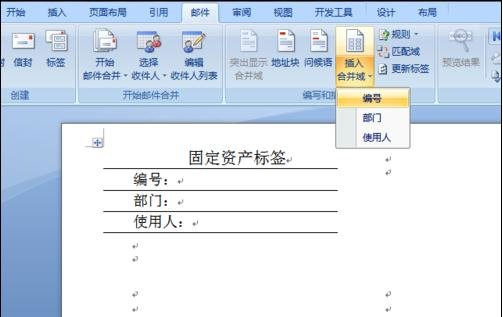
10,現在,依序點擊「郵件」標籤-「編寫和插入網域」群組-「更新標籤」按鈕,第1 步驟資料表中的全部記錄,都被以第3 步驟設定的標籤頁面上。
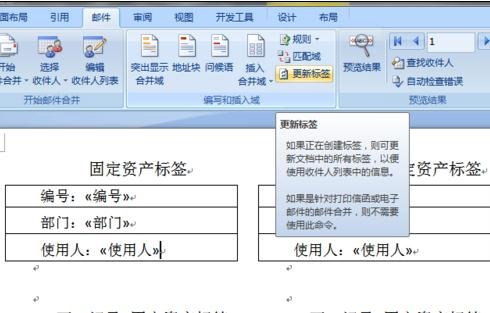
11,依序點選「郵件」標籤-「預覽結果」群組-「預覽結果」按鈕,可查看各個標籤的實際內容。
12,可以看到每個標籤都包含「《下一記錄》」這樣一個域。由於我們在標籤中設定了「編號」字段,因此可以將此網域刪除。勾選「《下一紀錄》」字樣,按下Ctrl h 鍵盤組合鍵,在「尋找內容」中貼上,保持「替換為」為空,最後點選「全部取代」按鈕,即一次性刪除了全部標籤中的域。
13,至此,標籤批量製作完成,下一步可以列印、裁切,並將標籤貼到固定資產上面了。
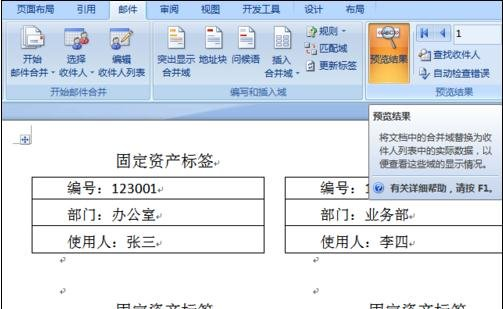
以上是Word標籤的製作方法是什麼的詳細內容。更多資訊請關注PHP中文網其他相關文章!

熱AI工具

Undresser.AI Undress
人工智慧驅動的應用程序,用於創建逼真的裸體照片

AI Clothes Remover
用於從照片中去除衣服的線上人工智慧工具。

Undress AI Tool
免費脫衣圖片

Clothoff.io
AI脫衣器

AI Hentai Generator
免費產生 AI 無盡。

熱門文章

熱工具

記事本++7.3.1
好用且免費的程式碼編輯器

SublimeText3漢化版
中文版,非常好用

禪工作室 13.0.1
強大的PHP整合開發環境

Dreamweaver CS6
視覺化網頁開發工具

SublimeText3 Mac版
神級程式碼編輯軟體(SublimeText3)

熱門話題
 您今天可以在Excel中做的5件事,您無法在12個月前完成
Mar 22, 2025 am 03:03 AM
您今天可以在Excel中做的5件事,您無法在12個月前完成
Mar 22, 2025 am 03:03 AM
Excel 网页版功能增强,提升效率!虽然 Excel 桌面版功能更强大,但网页版在过去一年中也得到了显著改进。本文将重点介绍五个关键提升: 轻松插入行和列: 在 Excel 网页版中,只需将鼠标悬停在行或列标题上,点击出现的“ ”号即可插入新行或列。无需再使用容易混淆的右键菜单“插入”功能。此方法更快捷,新插入的行或列会继承相邻单元格的格式。 导出为 CSV 文件: 现在,Excel 网页版支持将工作表导出为 CSV 文件,方便数据传输和与其他软件兼容。点击“文件”>“导出
 如何在Excel中使用Lambda創建自己的功能
Mar 21, 2025 am 03:08 AM
如何在Excel中使用Lambda創建自己的功能
Mar 21, 2025 am 03:08 AM
Excel 的 LAMBDA 函數:創建自定義函數的簡易指南 在 Excel 引入 LAMBDA 函數之前,創建自定義函數需要 VBA 或宏。現在,借助 LAMBDA,您可以使用熟悉的 Excel 語法輕鬆實現。本指南將逐步指導您如何使用 LAMBDA 函數。 建議您按順序閱讀本指南各部分,先了解語法和簡單的示例,再學習實際應用。 LAMBDA 函數適用於 Microsoft 365 (Windows 和 Mac)、Excel 2024 (Windows 和 Mac) 和 Excel 網頁版。 E
 如何在Excel中創建時間軸過濾器
Apr 03, 2025 am 03:51 AM
如何在Excel中創建時間軸過濾器
Apr 03, 2025 am 03:51 AM
在Excel中,利用時間軸篩選器可以更有效地按時間段顯示數據,這比使用篩選按鈕更便捷。時間軸是一個動態篩選選項,允許您快速顯示單個日期、月份、季度或年份的數據。 步驟一:將數據轉換為數據透視表 首先,將原始Excel數據轉換為數據透視表。選擇數據表中的任意單元格(無論格式化與否),然後點擊功能區“插入”選項卡上的“數據透視表”。 相關:如何在Microsoft Excel中創建數據透視表 別被數據透視表嚇倒!我們會教你幾分鐘內就能掌握的基本技巧。 相關文章 在對話框中,確保選中整個數據范圍(
 使用功能百分比來簡化Excel中的百分比計算
Mar 27, 2025 am 03:03 AM
使用功能百分比來簡化Excel中的百分比計算
Mar 27, 2025 am 03:03 AM
Excel的PERCENTOF函數:輕鬆計算數據子集占比 Excel的PERCENTOF函數可以快速計算數據子集在整個數據集中的佔比,避免了創建複雜公式的麻煩。 PERCENTOF函數語法 PERCENTOF函數有兩個參數: =PERCENTOF(a,b) 其中: a (必填) 是構成整個數據集一部分的數據子集; b (必填) 是整個數據集。 換句話說,PERCENTOF函數計算子集a佔總數據集b的百分比。 使用PERCENTOF計算單個值佔比 PERCENTOF函數最簡單的用法是計算單
 您需要知道哈希符號在Excel公式中的作用
Apr 08, 2025 am 12:55 AM
您需要知道哈希符號在Excel公式中的作用
Apr 08, 2025 am 12:55 AM
Excel 溢出範圍運算符 (#) 讓公式能夠自動調整以適應溢出範圍大小的變化。此功能僅適用於 Windows 或 Mac 版 Microsoft 365 Excel。 UNIQUE、COUNTIF 和 SORTBY 等常用函數可與溢出範圍運算符結合使用,生成動態的可排序列表。 Excel 公式中的井號 (#) 也稱為溢出範圍運算符,它指示程序考慮溢出範圍中的所有結果。因此,即使溢出範圍增大或縮小,包含 # 的公式也會自動反映此變化。 如何列出和排序 Microsoft Excel 中的唯一值
 如何在Excel中格式化溢出的陣列
Apr 10, 2025 pm 12:01 PM
如何在Excel中格式化溢出的陣列
Apr 10, 2025 pm 12:01 PM
Excel中使用公式型條件格式處理溢出數組 直接對Excel中溢出數組進行格式化可能會導致問題,尤其當數據形狀或大小發生變化時。基於公式的條件格式規則允許在數據參數更改時自動調整格式。在列引用前添加美元符號 ($) 可以將規則應用於數據中的所有行。 在Excel中,您可以對單元格的值或背景應用直接格式化,以使電子表格更易於閱讀。但是,當Excel公式返回一組值(稱為溢出數組)時,如果數據的尺寸或形狀發生變化,則應用直接格式化將導致問題。 假設您有此電子表格,其中包含PIVOTBY公式的溢出結果,








